はじめに
いろいろなアプリケーションを作ってくると、GUIのデザインがどうも同じようになってしまいます。原因は何かと考えると、アイデアのマンネリということもありますが、標準コントロールのデザイン性の限界というのも大きいようです。角丸形状しか使えないボタンや無機質なチェックマーク、単色での塗りつぶししかできない背景色や、立体表示のできないテキストなどなど…。
PlusPak for Windows Forms 5.0Jは、もっと自由なデザインをコントロールに取り入れることができる便利な拡張コントロールを揃えたパッケージです。今回は、このPlusPak for Windows Forms 5.0Jの中から、「GcShapeButton」「GcCheckBox」「GcKeyLock」「GcLabel」の4つのコントロールを使って、オリジナルのデザインを使ったプログラムを作ってみました。
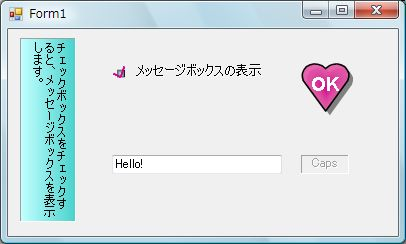
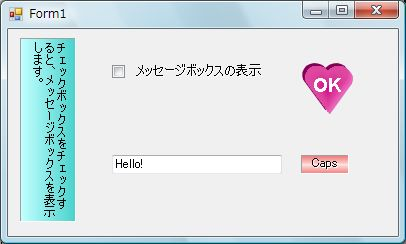
対象読者
Visual Basic 2005、2008またはVisual C# 2005、2008を使ってプログラムを作ったことのある人。
必要な環境
Visual Basic 2005、 2008またはVisual C# 2005、 2008、Visual Studio 2005、 2008でプログラムが作れる環境。
なお、本プログラムはWindows Vista上で動作するVisual Studio 2005を使用して作成し動作確認を行っています。
プログラム実行時の注意事項
PlusPak for Windows Forms 5.0Jを使って作成したアプリケーションを配布する場合、PlusPak for Windows Forms 5.0Jのアセンブリファイルを添付する必要があります。これは、Common Language RuntimeのDLLをアプリケーションと一緒に配布するのと同じです。
本記事のサンプルアプリケーションを正常に動作させるためには、次の4ファイルをインストールする必要があります。
| ファイル名 | 説明 |
| GrapeCity.Win.PlusPak.v50.dll | 本体コンポーネント |
| GrapeCity.Framework.PlusPak.v20.dll | 製品のフレームワーク |
| GrapeCity.Win.PlusPak.v50.resources.dll | 本体コンポーネントのサテライトリソース |
| GrapeCity.Framework.PlusPak.v20.resources.dll | 製品フレームワークのサテライトリソース |
これらのファイルを、プログラムを実行するBinフォルダに格納します。.NET Framework 2.0から追加されたクラスやメンバを使用しているので、.NET Framework 2.0がインストールされていることが必須条件です。
コントロールのインストール
はじめてPlusPak for Windows Forms 5.0Jを使用する方は、開発環境にPlusPak for Windows Forms 5.0Jをインストールする必要があります。インストーラは、グレープシティのWebページからダウンロードできます。
ユーザー情報を登録すると送られてくるメールに、ダウンロード用のURLが記載されているので、ここからダウンロードしてインストールしてください。ファイルはzip形式で圧縮されています。有償のコントロールですが、プロダクトキーを入力せずにインストールすることでトライアル版として使用できます。制限事項などの詳細については、インストーラに同梱されているリリースノートを参照ください。
コントロールの追加
PlusPak for Windows Forms 5.0Jをインストールしたら、ツールボックスに専用のタブを作成し、使用するコントロールを追加します。追加するコントロールは、「.NET Frameworkコントロール」の「アセンブリ名」が「GrapeCity.Win.PlusPak」で始まるコントロール「GcShapeButton」「GcCheckBox」「GcKeyLock」「GcLabel」です。














































